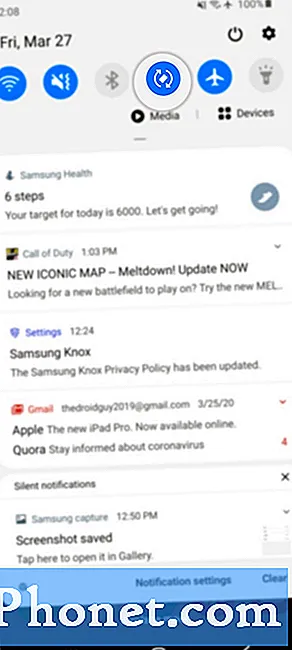Conţinut
- 9 Sfaturi pentru viata bateriei iOS 8
- Găsiți aplicații utilizând durata de viață a bateriei
- Dezactivați actualizarea aplicației de fundal
- Dezactivați Push Email
- Opriți luminozitatea ecranului
- Dezactivați 4G LTE
- Modul avion
- Reporniți iPhone-ul
- Resetează toate setările
- Restaurați actualizarea iOS 8
- Înlocuirea bateriei iPhone
Actualizarea iOS 8 oferă noi caracteristici pentru iPhone și iPad, iar pentru mulți dintre utilizatori, una dintre aceste caracteristici noi este viata necorespunzătoare a bateriei iOS 8. Vă vom arăta cum să obțineți o viață mai bună a iOS 8 pe iPhone sau iPad.
Viața bateriei iOS 8 este destul de bună în recenziile noastre, însă unii utilizatori sunt supărați de faptul că iPhone-ul lor nu durează atâta timp pe iOS 8. Aceasta este una dintre cele mai multe probleme iOS 8 pe care le-au întâmpinat utilizatorii după ce iOS 8 a ajuns în această săptămână . Plângerile variază de la o viață necorespunzătoare a bateriei iOS 8 la o scurgere oribilă rapidă pe iPhone.
Problemele de viață ale bateriei iOS 8 pot afecta orice dispozitiv care rulează actualizarea gratuită, dar proprietarii iPhone 5, iPhone 5, iPhone 5c și iPhone 4s vor observa modificări ale bateriei mai mult decât altele în timp ce încearcă noile caracteristici iOS 8 și utilizează iPhone toată ziua .

Iată cum să obțineți o viață mai bună a bateriei iOS 8.
Iată setările pe care le puteți modifica și lucrurile pe care le puteți face pentru a obține o mai bună viață a bateriei iOS 8 pe iPhone și iPad.
9 Sfaturi pentru viata bateriei iOS 8
Veți observa dacă durata de viață a bateriei iPhone scade după instalarea actualizării iOS 8, dar în orice caz vă puteți aștepta la 8-12 ore de utilizare pe iPhone 5s, iPhone 5c, iPhone 5 și iPhone 4s. Toate acestea variază în funcție de dispozitivul dvs. și de modul în care îl utilizați, dar dacă utilizarea indicată este mai mică de 8 ore și bateria dvs. este moartă, este clar că se întâmplă ceva.
Găsiți aplicații utilizând durata de viață a bateriei
Actualizarea iOS 8 adaugă o nouă caracteristică care vă arată ce aplicații utilizează cea mai mare parte a duratei de viață a bateriei. Foarte adesea rău de viață a bateriei iPhone este legat de o aplicație defectă sau defectuoasă. Această nouă caracteristică iOS 8 vă permite să vedeți ce aplicații utilizează cea mai mare parte a duratei de viață a bateriei și găsiți chiar și utilizarea și activitatea de fundal. O aplicație de chat precum Google Hangouts poate folosi multă durată de viață a bateriei, chiar dacă nu sunteți în toată ziua.

Găsiți aplicații utilizând durata de viață a bateriei iPhone în iOS 8.
Pentru a vedea ce aplicații utilizează durata de viață a bateriei iOS 8, mergeți la Setări -> General -> Utilizare -> Utilizare baterie. Pe acest ecran puteți vedea ce aplicații utilizează cel mai mult bateria dvs. în ultimele 24 de ore și în ultimele 7 zile.
Este posibil să trebuiască să dezinstalați o aplicație pentru a obține o mai bună viață a bateriei iOS 8, dar soluția ar putea fi să evitați utilizarea aplicațiilor de încărcare a bateriei în timpul jocurilor de zi și a vizionării materialelor media.
Dezactivați actualizarea aplicației de fundal
Unul dintre primele lucruri pe care le puteți încerca să obțineți o viată mai bună a bateriei iOS 8 dezactivează Background App Refresh. Această caracteristică permite aplicațiilor să se conecteze și să se actualizeze în fundal, astfel încât acestea să poată afișa actualizări de îndată ce le deschideți, dar aceasta utilizează și mai multă durată de viață a bateriei. Acțiunile Apple pe ecranul de actualizare pentru aplicația iOS 8 din fundal, "Dezactivarea aplicațiilor poate ajuta la menținerea duratei de viață a bateriei".

Dezactivați iOS 8 Background App Refresh pentru o viață mai bună a bateriei.
Accesați Setări -> General -> Actualizare aplicație fundal -> Dezactivați sau dezactivați-o pentru aplicații individuale.
Puteți dezactiva aplicația Background App Refresh pentru toate aplicațiile sau numai pentru anumite aplicații. Dacă vedeți o aplicație listată cu activitatea de fundal în partea superioară, vă recomandăm să dezactivați acea aplicație.
Dezactivați Push Email
Dacă utilizați e-mail push pentru a primi mesaje de la serviciu de îndată ce acestea sosesc, vă scurgeți încet durata de viață a bateriei cu fiecare mesaj împins. Dacă nu aveți nevoie de e-mail livrat instantaneu puteți dezactiva e-mail push și pentru a obține o viață mai bună a bateriei.

Nu mai utilizați emailul Push pentru o viață mai bună a bateriei iOS 8.
Accesați Setări -> E-mail, Contacte, Calendare -> Preluare date noi -> Alegeți setarea pentru fiecare cont de e-mail.
Cea mai bună opțiune pe care am găsit-o este să împingeți timpul dintre verificarea mesajelor noi pentru a prelua fiecare 15-30 de minute în loc de a privi în mod constant.
Opriți luminozitatea ecranului
Actualizarea iOS 8 nu a redus luminozitatea ecranului dvs., dar aceasta este una dintre cele mai ușoare căi de a obține o viată mai bună a bateriei iOS 8.
Glisați în sus din partea de jos a ecranului de pornire pentru a deschide Centrul de control. Glisați indicatorul de luminozitate spre stânga pentru a întoarce luminozitatea în jos.

Folosiți luminozitatea ecranului pentru a obține o bună viață a bateriei iOS 8.
Poti sa te duci la Setări -> Afișare și luminozitate -> Auto-luminozitate -> Oprit. În mod normal, puteți lăsa acest lucru activ, dar dacă aveți nevoie să vă asigurați că bateria durează toată ziua în timp ce o călătorie o oprește și lăsând luminozitatea la minim vă va ajuta să obțineți o viață mai bună a bateriei.
Dezactivați 4G LTE
Folosind rețeaua mai rapidă de 4G LTE puteți utiliza mai multe date, iar dacă vă aflați la marginea acoperiturii, aceasta poate fi cea mai rapidă remediere pentru virația necorespunzătoare a bateriei iOS 8. Încercați să dezactivați această opțiune pentru a vedea dacă se îmbunătățește. În caz contrar, este posibil să fie necesar să lăsați acest lucru când vă aflați în această zonă.

Dezactivați LTE atunci când vă aflați într-o acoperire necorespunzătoare.
Mergi la Setări -> Celular -> Activați LTE -> Dezactivat. Acesta nu este un set pe care l-aș lăsa mereu oprit, deoarece face ca orice lucru legat de Internet să dureze mai mult, dar în unele cazuri este o soluție rapidă.
Modul avion
Acesta este un pas dramatic pentru îmbunătățirea duratei de viață a bateriei iOS 8, dar dacă trebuie doar să jucați jocuri sau să citiți o carte și nu doriți ca iPhone să moară, puteți activa modul Avion.

Modul de lucru al avionului limitează utilizarea, dar oferă o viață mai bună a bateriei.
Trageți Centrul de Control din partea de jos a ecranului de pornire și atingeți ușor pictograma de pe planul mic.
Acest lucru dezactivează complet radiourile WiFi și celular, astfel încât să nu puteți face tot atât de mult cu iPhone sau iPad, dar bateria durează mai mult pentru activități offline, cum ar fi fotografierea și jocurile.
Reporniți iPhone-ul
Dacă nu ați repornit iPhone-ul de când ați instalat actualizarea iOS 8 sau chiar și pentru câteva zile, continuați și închideți iPhone-ul și apoi reporniți-l.
Uneori, o simplă repornire este suficientă pentru a opri ceea ce a cauzat o viață neplăcută a bateriei iOS 8 și pentru a reseta lucrurile astfel încât bateria să dureze toată ziua.
Țineți butonul de alimentare în jos până când ecranul se schimbă, atunci glisați spre dreapta pentru a opri alimentarea. După un minut sau două țineți apăsat butonul de pornire pentru al reporni.
Resetează toate setările
Când verificați utilizarea bateriei iOS 8 în primul nostru sfat, este posibil să vedeți că utilizarea și standby sunt enumerate ca fiind identice. Dacă este cazul, trebuie să luați măsuri mai drastice pentru că ceva nu este în regulă cu iPhone-ul. Primul lucru pe care îl încercați este Reset All Settings. Acest lucru nu șterge datele dvs. sau ștergeți telefonul, numai setările. Dacă ceva este încurcat, acest lucru poate determina o viață oribilă pentru iOS 8 în aproximativ 5 minute.

Resetați toate setările pentru a repara erorile ciudate ale iOS 8 care pot provoca o viață proastă a bateriei.
Accesați Setări -> General -> Resetare -> Resetați toate setările. Dacă vi se solicită, introduceți codul PIN sau codul de transfer. Așteptați să reporniți dispozitivul și apoi să utilizați dispozitivul ca în mod normal. Este posibil să fie nevoie să vă reconectați la WiFi, Bluetooth și să schimbați alte setări, dar aplicațiile, fotografiile și conturile dvs. sunt totuși acolo.
Restaurați actualizarea iOS 8
Dacă niciuna dintre aceste sfaturi privind durata de viață a bateriei iOS 8 nu rezolvă problemele după actualizarea dvs. iOS 8, este posibil să fie nevoie să faceți o copie de siguranță a iPhone-ului și să restaurați de la zero. Poate că ceva a mers prost în timpul actualizării dvs. iOS 8 sau există doar o eroare de la actualizare, dar acest proces o va șterge și va instala iOS 8 de la zero. Acest lucru poate rezolva o mulțime de probleme.
Va trebui să creați copii de rezervă pentru iPhone sau iPad, deoarece acestea vor șterge toate fotografiile, aplicațiile și datele de pe dispozitiv. Puteți restaura dintr-o copie de rezervă, dar există o șansă care va aduce unele probleme înapoi, astfel încât cel mai bun pariu este să setați acest lucru ca un nou iPhone.
- Conectați-vă și creați copii de siguranță la computer sau la iCloud
- Dezactivați Găsiți iPhone-ul meu - Setări -> iCloud -> Găsiți iPhone-ul meu -> Oprit
- în iTunes Faceți clic pe Restaurare
- Urmați instrucțiunile și iPhone va reinstala iOS 8 de la zero.
- După ce se termină, faceți clic pe Restaurare din Backup pentru a pune informațiile dvs. înapoi pe iPhone sau Alegeți la configurați ca un iPhone nou.
Acest proces durează 15-30 de minute, în funcție de timpul de descărcare și dacă aveți nevoie de backup sau restaurare.
Înlocuirea bateriei iPhone
Dacă vă confruntați cu o viață neplăcută a bateriei iPhone 5 după actualizarea iOS 8, trebuie să contactați Apple pentru a vedea dacă iPhone-ul dvs. face parte din programul de înlocuire. În cazul în care durata de viață a bateriei iPhone 5 este rău, se poate califica pentru înlocuirea gratuită a bateriei. Verificați numărul de serie de pe Apple pentru a vedea dacă vă calificați.

Vedeți dacă vă calificați pentru o înlocuire gratuită a iPhone 5 a bateriei.
O altă opțiune este să utilizați garanția sau AppleCare pentru o baterie de înlocuire dacă testul Apple confirmă că există ceva în neregulă cu bateria. Dacă sunteți în garanție sau AppleCare + nu există nici o taxă pentru înlocuirea bateriei, atât timp cât diagnosticarea Apple arată că bateria este defectă. Cel mai bun mod de a face acest lucru este să mergeți la un magazin Apple sau să începeți o solicitare de servicii online.
Dacă nu sunteți în garanție, puteți obține o înlocuire a bateriei de la Apple pentru 79 USD plus o taxă de expediere de 6,95 USD.
Dacă utilizați oricare dintre aceste servicii, trebuie să faceți copii de rezervă pentru iPhone înainte de a vă deplasa la un magazin Apple și poate fi necesar să ștergeți și telefonul.